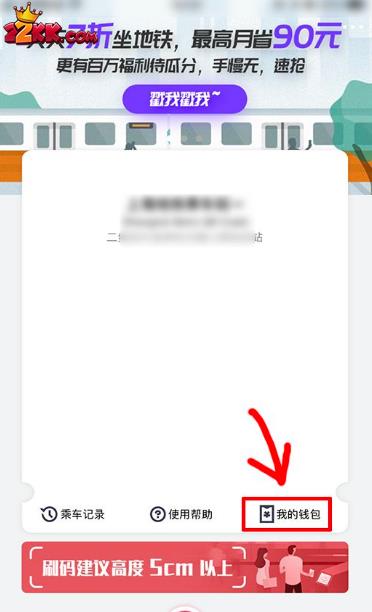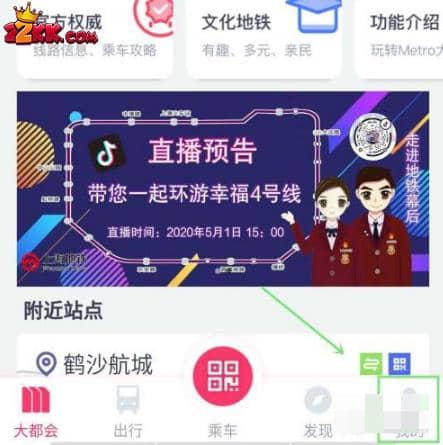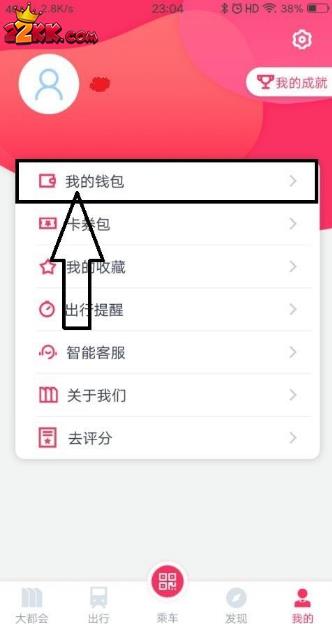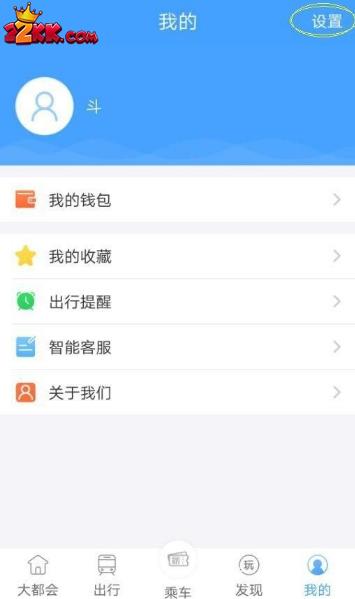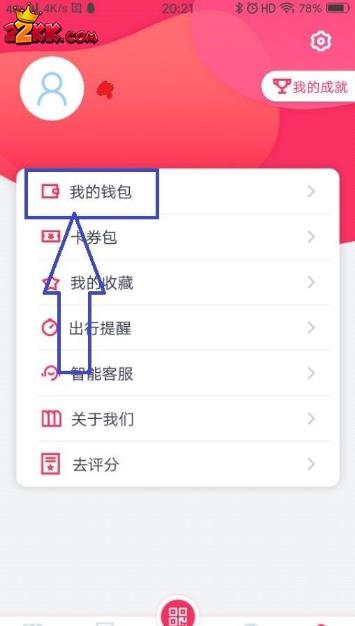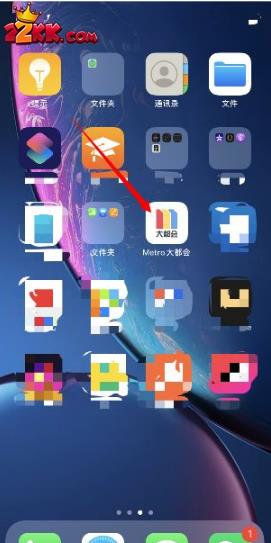大都会app如何开发票,Metro大都会开发票教程
大都会app如何开发票?下载使用大都会APP进行支付想要对此进行开发票报销要怎么开呢,22kk小编为您准备了教程,一起来看看吧.
Metro大都会开发票教程
入口一:
下载或升级Metro大都会至最新版本(V2.4.09)后,点击乘车码上方「钱包」按钮 – 打开「我的钱包」 —点击「电子发票」选项,即可进入电子发票页面。

 (钱包页以支付宝为例,银联与微信开票入口相同)
入口二:
下载或升级Metro大都会至最新版本(V2.4.09)后,打开APP进入「我的」页面– 点击「电子发票」选项,即可进入电子发票页面。
(钱包页以支付宝为例,银联与微信开票入口相同)
入口二:
下载或升级Metro大都会至最新版本(V2.4.09)后,打开APP进入「我的」页面– 点击「电子发票」选项,即可进入电子发票页面。
 Q2:如何开具Metro大都会刷码乘车消费电子发票?
三步轻松搞定:乘车账单选取并确认 – 开票信息填写并提交 – 短信/邮箱/支付宝发票管家收取电子发票,详细操作如下:
一、乘车账单选取并确
1、进入电子发票页面后,点击「地铁乘车码」,进入账单选取页面;
Q2:如何开具Metro大都会刷码乘车消费电子发票?
三步轻松搞定:乘车账单选取并确认 – 开票信息填写并提交 – 短信/邮箱/支付宝发票管家收取电子发票,详细操作如下:
一、乘车账单选取并确
1、进入电子发票页面后,点击「地铁乘车码」,进入账单选取页面;
 2、选择你想要开具电子发票的行程账单(可全选),并点击申请开票;
2、选择你想要开具电子发票的行程账单(可全选),并点击申请开票;

 3、确认开票行程信息是否正确,点击「申请开票」后,确认开票行程数量与金额后,点击「确定」后即可进入开票页面。
注意:*进入开票行程页,显示用户当前快付渠道扣款时间为近30天的乘车消费账单
二、开票信息填写并提交
1、确认开票行程信息是否正确,确认后进入开票页面填写以下发票信息:
抬头类型:企业单位、个人/非企业单位;
发票抬头:用户输入的发票抬头;
税号:仅企业单位抬头有该字段,其他发票抬头,不显示税号信息;
邮箱:选填
手机号:必填
支付宝发票管家:选填(需授权后方可使用)
申请开票-企业抬头 ▼
3、确认开票行程信息是否正确,点击「申请开票」后,确认开票行程数量与金额后,点击「确定」后即可进入开票页面。
注意:*进入开票行程页,显示用户当前快付渠道扣款时间为近30天的乘车消费账单
二、开票信息填写并提交
1、确认开票行程信息是否正确,确认后进入开票页面填写以下发票信息:
抬头类型:企业单位、个人/非企业单位;
发票抬头:用户输入的发票抬头;
税号:仅企业单位抬头有该字段,其他发票抬头,不显示税号信息;
邮箱:选填
手机号:必填
支付宝发票管家:选填(需授权后方可使用)
申请开票-企业抬头 ▼
 申请开票-个人/非企业抬头 ▼
申请开票-个人/非企业抬头 ▼
 2、信息填写完成后,点击「提交申请」,会弹出发票信息确认页,确认发票信息无误后点击「确认提交」,即可完成发票申请。
2、信息填写完成后,点击「提交申请」,会弹出发票信息确认页,确认发票信息无误后点击「确认提交」,即可完成发票申请。
 3. 短信/邮箱/支付宝发票管家收取电子发票
以上信息提交后,请耐心等待开票流程。
以上就是关于大都会app如何开发票的全部内容了,希望对你有所帮助,想要开发票的用户可以看看.
3. 短信/邮箱/支付宝发票管家收取电子发票
以上信息提交后,请耐心等待开票流程。
以上就是关于大都会app如何开发票的全部内容了,希望对你有所帮助,想要开发票的用户可以看看.

 (钱包页以支付宝为例,银联与微信开票入口相同)
入口二:
下载或升级Metro大都会至最新版本(V2.4.09)后,打开APP进入「我的」页面– 点击「电子发票」选项,即可进入电子发票页面。
(钱包页以支付宝为例,银联与微信开票入口相同)
入口二:
下载或升级Metro大都会至最新版本(V2.4.09)后,打开APP进入「我的」页面– 点击「电子发票」选项,即可进入电子发票页面。
 Q2:如何开具Metro大都会刷码乘车消费电子发票?
三步轻松搞定:乘车账单选取并确认 – 开票信息填写并提交 – 短信/邮箱/支付宝发票管家收取电子发票,详细操作如下:
一、乘车账单选取并确
1、进入电子发票页面后,点击「地铁乘车码」,进入账单选取页面;
Q2:如何开具Metro大都会刷码乘车消费电子发票?
三步轻松搞定:乘车账单选取并确认 – 开票信息填写并提交 – 短信/邮箱/支付宝发票管家收取电子发票,详细操作如下:
一、乘车账单选取并确
1、进入电子发票页面后,点击「地铁乘车码」,进入账单选取页面;
 2、选择你想要开具电子发票的行程账单(可全选),并点击申请开票;
2、选择你想要开具电子发票的行程账单(可全选),并点击申请开票;

 3、确认开票行程信息是否正确,点击「申请开票」后,确认开票行程数量与金额后,点击「确定」后即可进入开票页面。
注意:*进入开票行程页,显示用户当前快付渠道扣款时间为近30天的乘车消费账单
二、开票信息填写并提交
1、确认开票行程信息是否正确,确认后进入开票页面填写以下发票信息:
抬头类型:企业单位、个人/非企业单位;
发票抬头:用户输入的发票抬头;
税号:仅企业单位抬头有该字段,其他发票抬头,不显示税号信息;
邮箱:选填
手机号:必填
支付宝发票管家:选填(需授权后方可使用)
申请开票-企业抬头 ▼
3、确认开票行程信息是否正确,点击「申请开票」后,确认开票行程数量与金额后,点击「确定」后即可进入开票页面。
注意:*进入开票行程页,显示用户当前快付渠道扣款时间为近30天的乘车消费账单
二、开票信息填写并提交
1、确认开票行程信息是否正确,确认后进入开票页面填写以下发票信息:
抬头类型:企业单位、个人/非企业单位;
发票抬头:用户输入的发票抬头;
税号:仅企业单位抬头有该字段,其他发票抬头,不显示税号信息;
邮箱:选填
手机号:必填
支付宝发票管家:选填(需授权后方可使用)
申请开票-企业抬头 ▼
 申请开票-个人/非企业抬头 ▼
申请开票-个人/非企业抬头 ▼
 2、信息填写完成后,点击「提交申请」,会弹出发票信息确认页,确认发票信息无误后点击「确认提交」,即可完成发票申请。
2、信息填写完成后,点击「提交申请」,会弹出发票信息确认页,确认发票信息无误后点击「确认提交」,即可完成发票申请。
 3. 短信/邮箱/支付宝发票管家收取电子发票
以上信息提交后,请耐心等待开票流程。
以上就是关于大都会app如何开发票的全部内容了,希望对你有所帮助,想要开发票的用户可以看看.
3. 短信/邮箱/支付宝发票管家收取电子发票
以上信息提交后,请耐心等待开票流程。
以上就是关于大都会app如何开发票的全部内容了,希望对你有所帮助,想要开发票的用户可以看看.
文章来源互联网,如有侵权请联系我们删除,本文地址:https://www.22kk.com/news/60230.html